笔记本小键盘怎么关闭,详细教您怎么关闭笔记本小键盘
- 分类:win7 发布时间: 2018年06月12日 18:26:00
在使用笔记本的时候,有的时候朋友们也会在打字的过程无意的触碰到,影响到速度。而且还极容易出现不能用的情况,那么,笔记本上的小键盘怎么关闭?下面,小编就来跟大家分享关闭笔记本小键盘的操作方法。
电脑现在已经成为了我们生活的重要工具之一,它对于我们的生活工作起到了至关重要的作用。它不断的被改进,从一开机的厚重的台式机到现在易携带的笔记本。 不过有用户遇到笔记本小键盘造成困扰,下面,小编就来跟大家讲解关闭笔记本小键盘的技巧。
怎么关闭笔记本小键盘
首先在笔记本电脑桌面的“计算机(我的电脑)”上右键鼠标,然后选择打开“属性”
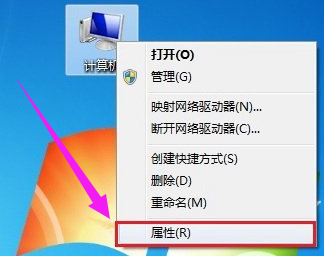
小键盘电脑图解-1
打开系统属性后,点击进入上角的【设备管理器】
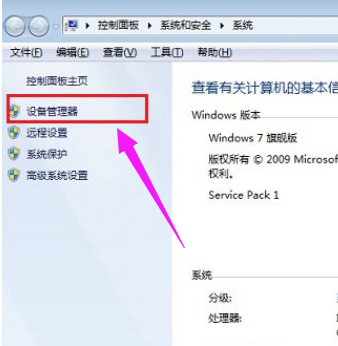
笔记本小键盘电脑图解-2
打开笔记本设备管理器之后,找到【键盘】,点击展开,然后在【PS/2标准键盘】上右键鼠标,然后选择【更新驱动程序软件】
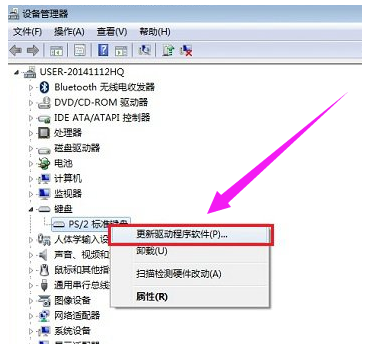
笔记本电脑图解-3
在接下来的您如何搜索驱动程序软件界面,点击【浏览计算机一查找驱动程序软件】
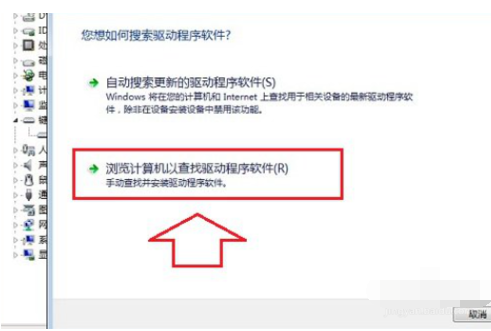
笔记本小键盘电脑图解-4
进入浏览计算机上的驱动程序文件选择界面,这里依旧点击底部的【从计算机的设备驱动程序列表中选择】
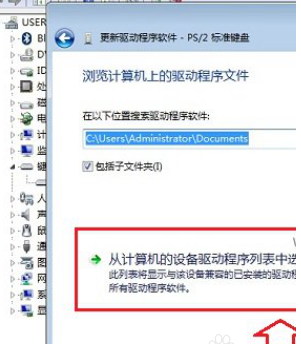
笔记本电脑图解-5
首先要将【显示兼容硬件】前面的勾去掉,然后在厂商里,任意选择一个其他笔记本品牌,比如笔者用的是联想笔记本,在这里我们故意选择“宏碁(Acer)”厂商,然后在右侧的型号里,任意选择一个,完成后点击下面的【下一步】
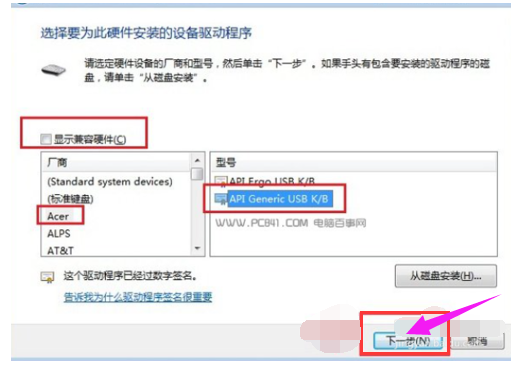
笔记本小键盘电脑图解-6
最后会弹出一个“不推荐安装这个设备的驱动程序),因为Window无法验证这个驱动程序是否与硬件兼容...”,直接点击底部的【是】
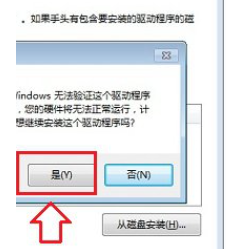
笔记本电脑图解-7
以上就是关闭笔记本小键盘的技巧。
猜您喜欢
- 搜狗浏览器打不开网页,详细教您搜狗浏..2018/08/06
- WIN7旗舰版如何通过U盘重装2021/12/21
- 台式电脑连不上网怎么办2021/10/09
- avita电脑一键重装系统win7教程..2020/02/26
- 大师教你们怎么样用u盘安装系统..2019/04/29
- 怎样制作u盘win7系统安装盘教程..2018/04/20
相关推荐
- 千核处理器,详细教您电脑处理器性能排.. 2018-03-23
- 图文详解win7显示隐藏文件怎么操作.. 2019-01-25
- 告诉你只有一个磁盘的电脑如何分区.. 2019-01-04
- win7系统专用激活工具怎么使用.. 2021-10-20
- win7怎么升级成windows 10系统 2022-01-24
- win7系统中zip文件怎么打开 2021-10-23




 粤公网安备 44130202001059号
粤公网安备 44130202001059号